オンライン受講者のみなさまへ
Zoomを使用する流れやQ&Aをまとめましたので、ご受講前にぜひご確認ください。
準備物
インターネット環境に接続したパソコンまたはタブレット、スマートフォン(受講者毎に1台)
スピーカー、マイク及びWEBカメラ(PC内蔵、外付け共に可)
※音声が聞き取りにくい場合がありますので、イヤホンのご準備を推奨いたします。
参加方法
●パソコン(Windows/Mac)から参加の場合
●スマートフォン・タブレット端末から参加の場合
●リアクション(反応)・チャットについて
パソコン(Windows/Mac)から参加
ZOOMダウンロードページから無料アプリを
ダウンロード・インストールしてください。
https://zoom.us/support/download
項目1:Zoomアプリの起動、「ミーティングに参加」
オンライン開催前日までに配信されますメール内にある
参加用URLを開くとブラウザが開きます。
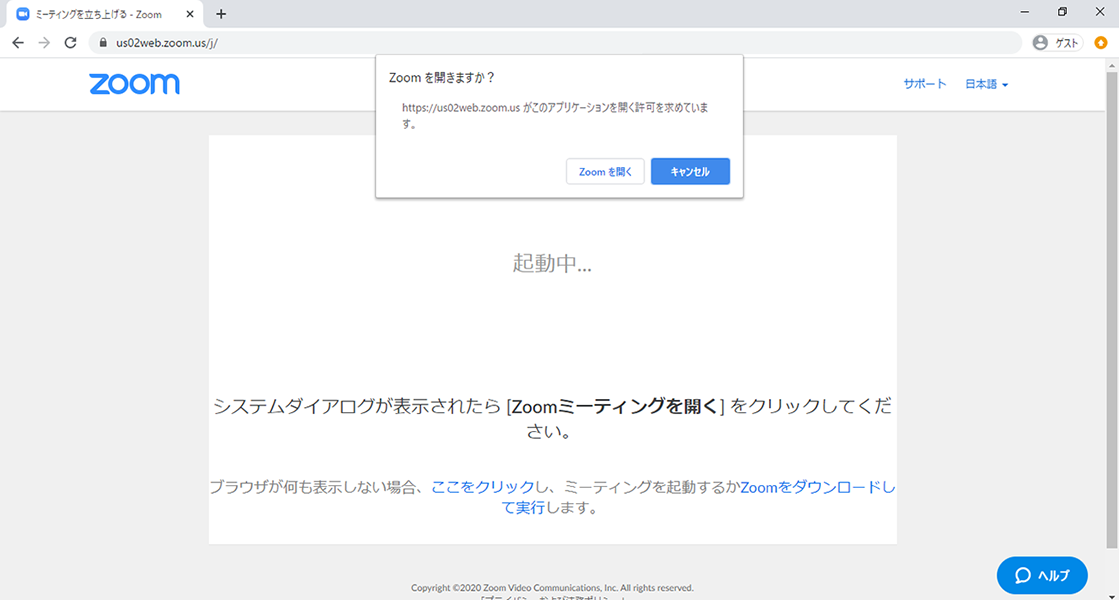
『ZOOMを開きますか?』のダイアログが表示されたら
『ZOOMを開く』を選択してください。
自動的にZOOMアプリが起動できた場合は【項目2~3】のステップは不要です。
【項目4:「表示名」と「メールアドレス」を入力】に進んでください。
【ZOOMアプリが自動起動しない場合】
端末にインストール済みのZOOMアプリを起動してください。
「ミーティングに参加」というボタンが表示されます。
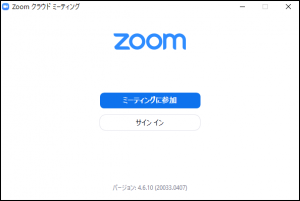
サイン インを行わなくてもミーティングには参加可能です。
「ミーティングに参加」を選択してください。
項目2:ミーティングIDと名前を入力し「参加」を選択
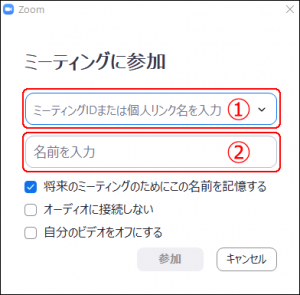
【①ミーティングIDまたは個人リンク名を入力】
参加用URLを記載したメール内にあります【ミーティングID】を入力してください。
【②名前を入力】
あなたのお名前(ニックネーム可)を入力してください。
※開始時、参加者の音声は全てミュートになっている場合がございます。
項目3:パスワードの入力
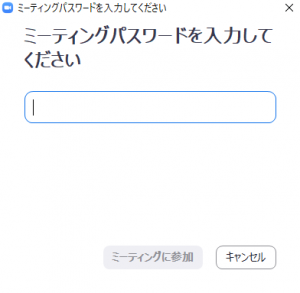
ミーティングパスワードの入力を求められましたら
参加用URLを記載したメール内にあります
【パスワード】を入力してください。
項目4:「メールアドレス」と「名前」を入力
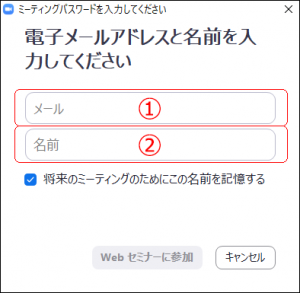
【①メールアドレスの項目】
申し込み時に入力したあなたのメールアドレスを入力してください。
※メールアドレスの入力を求められなければそのまま進んで下さい。
【②表示名の項目】
あなたのお名前(ニックネーム可)を入力してください。
※ここで入力した名前はチャット投稿時など、
他の参加者様からも見える公開情報となりますので
他の方にお名前を知られたくない場合はニックネームなどをご入力ください。
※他の参加者様に誤認されるような名前のご使用はご遠慮ください。
例:カウンセラー、スタッフ、事務局、など
※不適切なお名前・ニックネームと判断した場合、
スタッフ側で強制的にお名前を変更させて頂く場合がございます。
項目5:開始時刻までお待ちください。

主催者(ホスト)がミーティングを開始すると映像が表示されます。
『ホストがミーティングを開始するまでお待ちください。』
が表示される場合は映像が表示されるまでそのままお待ちください。
項目6:開始(音声が出ない場合)
開始されるとお客様の端末上に映像と音声が流れます。
音が出ない場合は下記の内容を確認してください。
【対処その1:オーディオをオンにする/ZOOMアプリ】
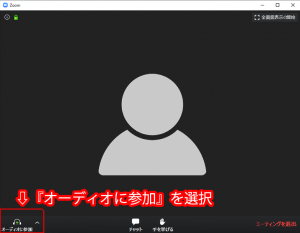
メニュー下に『オーディオ』が表示される場合は
選択してONにください。
オフになっていた音声が流れます。
【対処その2:『オーディオ設定』が表示されていて音が出ない場合】
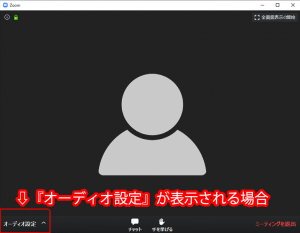
パソコンのボリューム/音声(オフ/ゼロになっていないか)
を確認して調整を行ってください。
リアクション(反応)・チャットについて
リアクション(反応)
『反応』を選択すると
皆さまの反応がスタッフ側に伝わります。
※スマホの場合は画面を1度タップ、詳細から絵文字を選んでください。
チャット
チャット機能を使用することで短い文章のやりとりができます。
『こんにちは』といった挨拶のほか、
『○○について教えてください』といった質問を送ることもできます。
チャットを送る場合、2種類の宛先を選択できます。
【○○(ホスト)】
主催・管理人にのみ送られます。
あなたが送ったメッセージは他の参加者には表示されません。
【全員】
参加している全ての参加者・主催・管理人に送られます。
あなたの送ったメッセージは他の参加者に表示されます。
【チャット参加にあたってのお願い】
※時間の都合上、チャットを通じて頂いたご質問の全てに対応はできかねます。
また、すべての回答にご返答できるというわけではありません。
※頂いた質問は後日、ホームページ・SNS・ブログ等で回答させて頂く場合がございます。
※技術的な質問(ZOOMの使い方など)についての回答はチャット上でできる限り対応致します。
※限定公開オンラインというクローズドな場ではありますが
他の参加者様のご迷惑にならないようご発言にはご留意ください。
※不適切な発言などが見られる参加者様が確認できた場合、
スタッフの判断によって強制的に退場していただく場合がございますのでご注意ください。
スマートフォン・タブレット端末から参加
先ずは事前に各ストアから無料アプリをダウンロードしてください。
・iPhone/iPadシリーズ
https://itunes.apple.com/jp/app/zoom-cloud-meetings/id546505307?mt=8
・android端末
https://play.google.com/store/apps/details?id=us.zoom.videomeetings&hl=ja
項目1:Zoomアプリの起動、「ミーティングに参加」
オンライン開催前日までに配信されますメール内にある
参加用URLを開くとZOOMアプリが自動的に起動します。
自動的にZOOMアプリが起動できた場合は【項目2~3】のステップは不要です。
【項目4:「表示名」と「メールアドレス」を入力】に進んでください。
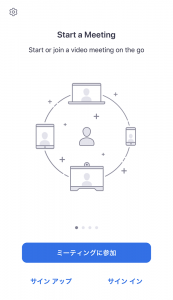
【ZOOMアプリが自動起動しない場合】
端末にインストール済みのZOOMアプリを起動してください。
「ミーティングに参加」というボタンが表示されます。
サインアップ・サイン インを行わなくてもミーティングには参加可能です。
「ミーティングに参加」を選択してください。
項目2:ミーティングIDと表示名を入力し「参加」を選択
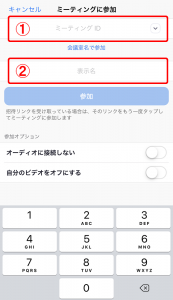
【①ミーティングID】
参加用URLを記載したメール内にあります【ミーティングID】を入力してください。
【②表示名の項目】
あなたのお名前(ニックネーム可)を入力してください。
項目3:パスワードの入力
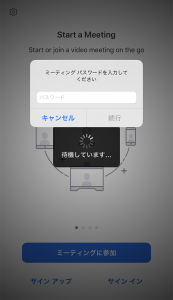
ミーティングパスワードの入力を求められましたら
参加用URLを記載したメール内にあります
【パスワード】を入力してください。
項目4:「表示名」と「メールアドレス」を入力
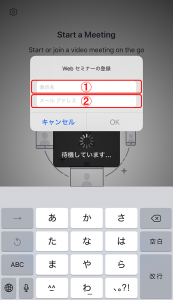
【①表示名の項目】
あなたのお名前(ニックネーム可)を入力してください。
※ここで入力した名前はチャット投稿時など、
他の参加者様からも見える公開情報となりますので
他の方にお名前を知られたくない場合はニックネームなどをご入力ください。
※他の参加者様に誤認されるような名前のご使用はご遠慮ください。
例:カウンセラー、スタッフ、事務局、など
※不適切なお名前・ニックネームと判断した場合、
スタッフ側で強制的にお名前を変更させて頂く場合がございます。
【②メールアドレスの項目】
申し込み時に入力したあなたのメールアドレスを入力してください。
※メールアドレスの入力を求められなければそのまま進んで下さい。
項目5:開始時刻まで、そのままお待ちください。

主催者(ホスト)が開始すると映像が表示されます。
映像・音声テストのため開始時刻の15分前よりご入室いただけます。
『このミーティングをホストが開始するまで待機しています』
が表示される場合は映像が表示されるまでそのままお待ちください。
項目6:開始(音声が出ない場合)
講義が開始するとお客様の端末上に映像と音声が流れます。
音が出ない場合は下記の内容を確認してください。
【対処その1:オーディオをオンにする/ZOOMアプリ】
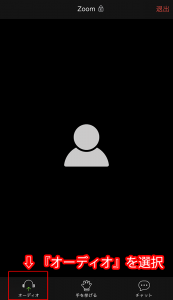
メニュー下に『オーディオ』が表示される場合は
選択してONにください。
オフになっていた音声が流れます。
【対処その2:スピーカーをオンにする/ZOOMアプリ】
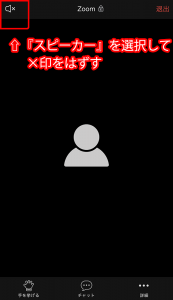
上メニューに『スピーカー』が表示される場合は
×印を選択してONにください。
オフになっていた音声が流れます。
【対処その3:上記2つを試しても音が出ない場合】
端末のボリューム/音声(オフ/ゼロになっていないか)
を確認して調整を行ってください。
・視聴に関してトラブルが生じた場合は、Zoomアプリの画面内にあるチャット欄からご質問ください。
▽ Zoom ヘルプセンター ミーティング内チャット
https://support.zoom.us/hc/ja/articles/203650445
Zoom使用に関するQ&A
Q:Zoomの基本的な使用方法を教えて下さい。
▽ Zoom ヘルプセンター テストミーティングに参加するには
https://support.zoom.us/hc/ja/articles/115002262083
Q:講義中に質問はできますか?
A:ご質問がある場合は、チャットをご利用ください。お寄せいただいたご質問の中から、スタッフおよび講師より適宜ご回答いたします。なお、当日の進行状況等の理由により、すべてのご質問にはお答えできない可能性がございますので、予めご了承ください。
▽ Zoom ヘルプセンター ミーティング内チャット
https://support.zoom.us/hc/ja/articles/203650445
Q:開始時間になっても始まらないのですが…
A:Zoomは主催者が配信を開始する前に参加された場合、「このミーティングをホストが開始するまで待機しています」といったメッセージが表示されます。画面が切り替わるまで少々お待ち下さい。
日付と時間を伝えるメッセージを受信した場合は、開催日時をご確認ください。
開始時間になっても画面が切り替わらない場合は、一度退出の上、再度参加いただきますようお願い致します。
Q:途中で映像が止まったり、音声が途切れたりするのですが…
A:まずはご利用中のインターネット環境やデバイスの接続をご確認ください。また、有線LANに接続したPCにてご視聴いただくことで、インターネット接続が安定する場合があります。それでも動画再生の不具合が生じる場合には、以下の対応をお試しください。
<Zoomアプリをご使用の場合>
・Zoomアプリを再起動する
・Zoomアプリを最新バージョンに更新する
<Zoomアプリ以外のその他ブラウザをご使用の場合>
・ブラウザのタブが複数開いている場合は、その他のタブを閉じる
・ブラウザを再起動する
・ブラウザを最新バージョンに更新する
<その他>
・パソコン等、お使いのデバイスを再起動する
・ルーターを再起動する
▽ Zoom ヘルプセンター ワイヤレス(WiFi)接続の問題
https://support.zoom.us/hc/ja/articles/201362463
Q:音が聞こえないのですが…
A:パソコン等、お使いのデバイスにスピーカーが搭載されていること、イヤホンなどをお使いの場合は正しく接続されていることをお確かめの上、適切な音量に設定されているかをご確認ください。ミュート(消音)に設定されている場合は相手に音声が聞こえませんので設定を解除してください。モバイルデバイス(スマホ、タブレット)をご利用の方はマナーモードを解除してください。
Q:内容を保存したり他の人に受講用URLを教えたり、資料の転用などを行っても良いですか?
A:録画・録音・撮影、スクリーンショットやダウンロードおよびセミナー資料等の無断転用や受講用URLの無断転載は固くお断りいたします。
万が一これらの行為が発覚した場合、著作権および肖像権侵害で対処させていただくことがございます。
注意事項
●ご受講に際し、受講者様の使用されているデバイスやブラウザ、インターネット環境およびアクセス状況等によって視聴できない可能性がありますが、当協会では責任を負いかねます。
また受講者様のご都合により視聴できなかった場合、受講料の返金は致しかねますので、恐れ入りますが予めご理解・ご了承いただきますようお願いいたします。
●録画・録音・撮影、スクリーンショットやダウンロードおよび資料等の無断転用や受講用URLの無断転載は固くお断りいたします。
万が一これらの行為が発覚した場合、著作権および肖像権侵害で対処させていただくことがございます。
※参照 zoomサポート/indigod
